Google Документи: Как да добавите изображение върху друго изображение
разни / / August 05, 2021
Обикновено използваме MS Word или Google Slides за създаване на изображения и документи. Основната причина е, че тези приложения предлагат голяма гъвкавост при използването на множество изображения и повече функции за редактиране. От друга страна, на платформи като Google Doc, хората често мислят, че не могат да добавят изображение върху друго изображение. Те дори смятат, че не могат да припокриват текст или да го редактират върху снимка в Google Doc.
Но в това ръководство ще ви кажа няколко ощипвания, които ще ви помогнат да се припокриете и добавете едно изображение към друго. Тези функции са налични в Google Docs. Повечето хора използват онлайн хранилището само за споделяне или съхраняване на тяхното съдържание. Ако обаче искате да модифицирате вашите текстови файлове (GDOC), тези методи ще ви бъдат полезни. Ще научим как да използваме Чертеж в Google Документи и функция за опаковане на текст.

Как да добавите изображение върху друго изображение в Google Doc
Първо, нека проверим функцията за рисуване.
Рисуване
- Отворете документа си на Google Doc
- В лентата с менюта щракнете Поставете > след това щракнете Рисуване > Ново

- Панелът за рисуване ще се отвори.
- За да добавите първоначално изображение, щракнете върху иконата на изображението, което виждате над раздела за теглене.
- Ако искате да добавите текст към първото изображение, можете да щракнете върху иконата Текст с т написано върху него.
- Тук качих първоначалното изображение и използвах функцията за текст, за да добавя текст върху него. Също така промених стила и размера на шрифта.

- В противен случай, ако искате да припокриете нова картина с първата снимка, кликнете отново върху иконата на изображението
- Добавете втората снимка чрез сърфиране от вашия компютър и след това я коригирайте. Вижте екранната снимка по-долу.
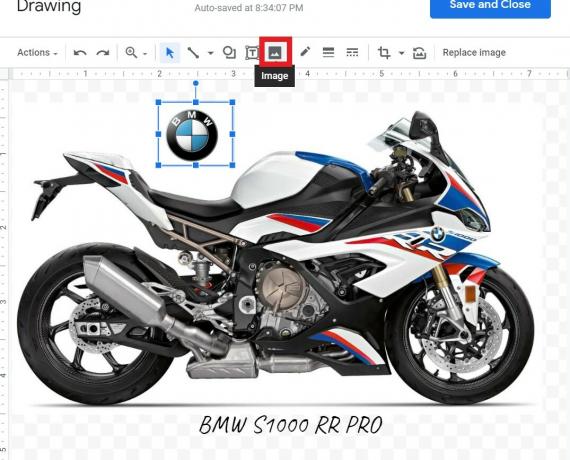
- След като завършите редакциите си, можете да щракнете върху Запази и затвори.
Припокриване на изображения с увиване на текст
Ето още един метод, който е доста лесно да се направи като предишния. Тук ще припокриваме само изображенията. Ще запазим една основна снимка, върху която ще поставим втората снимка.
- Отворете нов файл на Google Docs
- На меню бар отидете до Поставете и директно вмъкнете първата снимка. Повторете стъпката още веднъж и добавете втората картина.

- Изберете първата снимка. След това, когато стане подчертано, под него ще бъде наличен малък панел.
- От този панел щракнете върху Икона с 3 точки > изберете Всички опции за изображения

- Под това изберете Опаковане на текст
- Сега трябва да видите меню за полета под снимката. Изберете и го задайте на 0 (нула).
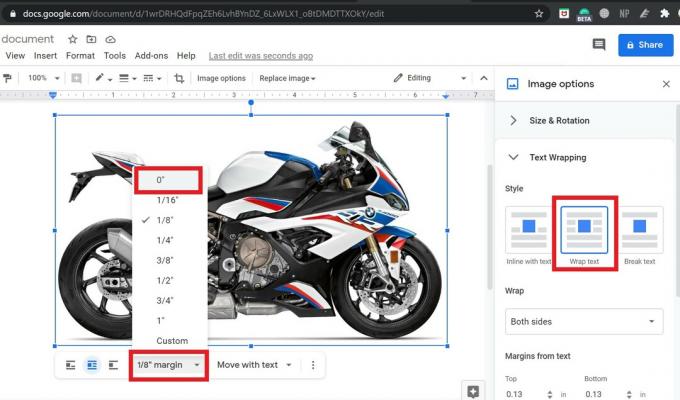
- Сега изберете и подчертайте втората снимка и повторете горните три стъпки за него.
- Сега, за да се припокриете и добавите втората снимка към първата, просто я плъзнете върху първата.
Това е, момчета. Това са двата най-лесни начина за добавяне на изображение върху друго изображение или добавяне на текст в Google Docs. Изпробвайте и в раздела за коментари, уведомете ме, ако имате някакви въпроси.
Прочетете Напред,
- Как да конвертирате DOCX файл в GDOC формат
- Различни методи за деактивиране на предупреждението за известия за времето на всяко устройство с Android
Swayam е професионален технически блогър с магистърска степен по компютърни приложения и също има опит с разработването на Android. Той е непреклонен почитател на Android Android OS. Освен технологичните блогове, той обича да играе, да пътува и да свири / преподава китара.



![A530FXXS3BRK7: Ноември 2018 Пач за сигурност за Galaxy A8 2018 [MEA]](/f/837418690b8b5437459d2691da7b831d.jpg?width=288&height=384)